Для взрослых. Пытливые умы конечно спросят, а можно ли разорвать «родовую-связь между transform и shape, и «припарентить» shape одного объекта к transform-ноде другого? Ответ, конечно, подкупает новизной - при помощи соответствующей MEL-команды можно всё. Создайте, например, полигональную сферу и источник света (spot light). В Outliner или Hypergraph выберите сначала shape сферы (pSphere-Shapel), а затем transform источника света. В Script Editor выполните команду
parent -add -s;
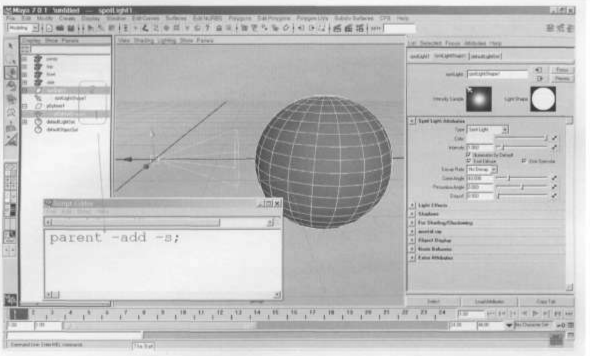
Эта команда добавит shape сферы -под» transform источника света. (Исходную сферу можно выбрать в Outliner, а потом удалить.) В итоге получится весьма странный объект, похожий на группу, но в нем ни сферу, ни источник света нельзя перемещать по отдельности.
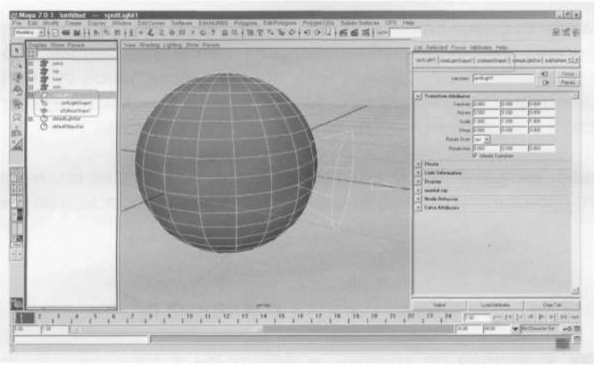
Кстати, данный трюк позволяет осуществлять операцию combine для NURBS-объектов. В некоторых случаях это помогает существенно сократить размер файла сцены, сэкономить толику памяти и ускорить перерисовку экрана.
Некриминальные группировки. Пустые группы. Умение группироваться Посмотрим, что происходит в процессе группировки объектов. Если выбрать несколько объектов и выполнить операцию Edit=>Group, то и в Outliner и в Hypergraph сначала просто будет создана пустая нода типа transform с именем типа groupl, а затем все выбранные объекты «припарентиваются» к этой группе, то есть задача сводится к только что описанной выше. Если в предыдущем случае один объект выступал в роли родителя, в процессе группировки такой родитель искусственно создают в виде пустого transform-объекта и потом назначают «начальником» («отцом родным») для всех выбранных объектов. Если выбрать группу в Outliner и открыть Attribute Editor, вы увидите, что у группы всего одна закладка для transform-ноды. Так как у группы нет ноды shape, то у нее не может быть формы, и, следовательно, без специальных ухищрений ее нельзя выбрать на экране.
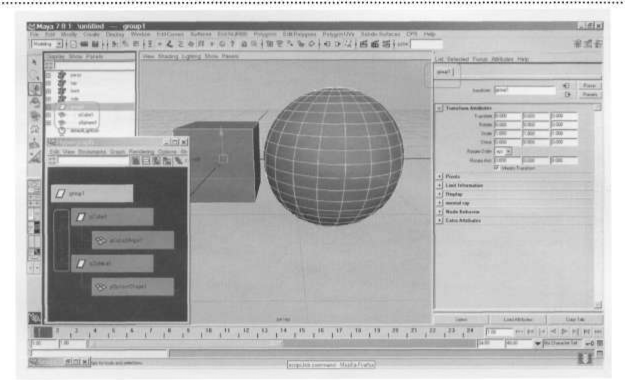
Показателен один из способов создать пустую группу. Надо ничего не выбрать (то есть снять выделение со всех объектов), а затем выполнить команду Edit=>Group. Создается пустая группа, включающая в себя «ничто». Для тех, кто не привык мыслить столь радикально, в меню существует «официальный» пункт Create=>Emtpty Group, который делает абсолютно то же самое.
Операция разгруппировки Edit=>Ungroup, выполняемая над выбранной группой, аналогична операции Edit=>Unparent, произведенной над каждым членом группы. Расформированные члены группы попадают в подчинение к вышестоящему объекту, если такой существует. Хотя в Option Box можно задать операции ungroup, чтобы объекты расформированной группы попадали не к вышестоящей группе, а в мировую систему координат (опция World).
Следовательно, вытащив любой объект из иерархии и бросив его на пустое пространство в Outliner, мы просто произведем операцию unparent, так как мы бросаем объект как бы в мировое пространство.
Навигация по группам. Работа с клавиатурой
Клавиатурная навигация по группам и иерархиям в Мауа весьма продуманна. Выбрав объект и нажав стрелку вверх, мы попадаем на родителя этого объекта. Если объект в группе, то попадаем (а «попадаем» значит «выбираем») на группу, так как она является родителем. Если же у объекта нет родителя, он просто остается выбранным. Это удобно визуально наблюдать в Outliner и Hypergraph. Если нажать стрелку вниз, то мы попадем на первый подчиненный объект (child), то есть “проваливаемся” внутрь группы или иерархии. С большой вероятностью после нажатия стрелки вниз будет выбрана нода shape объекта (если она у него есть), так как она всегда подчинена своей ноде transform.
